Проводятся технические работы по обновлению компонентов блога. Возможно некорректное отображение некоторых элементов. Приносим свои извинения за временные неудобства. Мы стараемся сделать блог лучше =)
суббота, октября 06, 2012
Великолепный Packet Tracer
Пожалуй, почти у каждого сетевика периодически начинают «чесаться руки» и появляется желание, хоть что то понастраивать. Но, к сожалению, далеко не всегда под рукой есть реальная «железка», в которой можно поковыряться, для того чтобы поднять уровень своих знаний. К счастью, производители «железок» позаботились о нас и выпускают не только физическое оборудование, но и программное обеспечение способное его симулировать. Ярким представителем такого ПО является Cisco Packet Tracer, выпускаемый Cisco Systems , и предназначенный для симуляции ее оборудования. В данном посте будет произведен краткий обзор данного симулятора. 7d9d062be112a4b5c5f00624afb96ac9 .
Cisco Packet Tracer (далее просто Packet Tracer) является довольно легким и удобным в использовании симулятором устройств Cisco , идеально подходящим для обучения работе с реальным оборудованием. Конечно, он не позволяет воспроизвести абсолютно все функции реальных сетевых устройств, но способен дать более чем общее представление о принципах их работы, и способах их конфигурации.
Build a Basic Network — A Cisco Packet Tracer Tutorial
Packet Tracer является бесплатным симулятором, но тут есть одно но. Бесплатен он только для слушателей и преподавателей академии Cisco , а также специалистов прошедших цисковскую сертификацию. К счастью (а скорее к сожалению) такие ограничения в России мало кого смущают, и поэтому PacketTracer можно довольно легко найти и скачать при помощи Google .
В данном обзоре будут рассмотрены основы работы с Packet Tracer версии 5.3.2. Возможности других версий данного программного обеспечения могут быть отличны.
И так приступим. После запуска симулятора Packet Tracer, перед нами появляется довольно-таки приятное на вид главное окно программы.
 |
| Главное окно Packet Tracer |
Большую часть данного окна занимает рабочая область, в которой можно размещать различные сетевые устройства, соединять их различными способами и как следствие получать самые разные сетевые топологии.
Сверху, над рабочей областью, расположена главная панель программы и ее меню. Меню позволяет выполнять сохранение, загрузку сетевых топологий, настройку симуляции, а также много других интересных функций. Главная панель содержит на себе наиболее часто используемые функции меню.
 |
| Главное меню Packet Tracer |
Справа от рабочей области, расположена боковая панель, содержащая ряд кнопок отвечающих за перемещение полотна рабочей области, удаление объектов и т.д.
Packet Tracer Tutorial #1
Снизу, под рабочей областью, расположена панель оборудования.
 |
| Панель оборудования Packet Tracer |
Данная панель содержит в своей левой части типы доступных устройств, а в правой части доступные модели. При выполнении различных лабораторных работ, эту панель придется использовать намного чаще, чем все остальные. Поэтому рассмотрим ее более подробно.
При наведении на каждое из устройств, в прямоугольнике, находящемся в центре между ними будет отображаться его тип. Типы устройств, наиболее часто используемые в лабораторных работах Packet Tracer, представлены на рисунке.
 |
| Основные типы устройств |
Рассматривать конкретные модели устройств каждого типа, не имеет большого смысла. Так как их модель «красным по белому» написана прямо под иконкой каждого из устройств. Отдельного рассмотрения заслуживают типы соединений. Перечислим наиболее часто используемые из них (рассмотрение типов подключений идет слева направо, в соответствии с приведенным снизу рисунком).
 |
| Типы соединений устройств в Packet Tracer |
- Автоматический тип – при данном типе соединения PacketTracer автоматически выбирает наиболее предпочтительные тип соединения для выбранных устройств
- Консоль – консольные соединение
- Медь Прямое – соединение медным кабелем типа витая пара, оба конца кабеля обжаты в одинаковой раскладке. Подойдет для следующих соединений: коммутатор – коммутатор, коммутатор – маршрутизатор, коммутатор – компьютер и др.
- Медь кроссовер – соединение медным кабелем типа витая пара, концы кабеля обжаты как кроссовер. Подойдет для соединения двух компьютеров.
- Оптика – соединение при помощи оптического кабеля, необходимо для соединения устройств имеющих оптические интерфейсы.
- Телефонный кабель – обыкновенный телефонный кабель, может понадобится для подключения телефонных аппаратов.
- Коаксиальный кабель – соединение устройств с помощью коаксиального кабеля.
Попробуем собрать простенькую схему, симулирующую подключения компьютеров к коммутаторам, используя PacketTracer. Для этого:
- Кликнете левой кнопкой мыши на значок коммутаторы в панели устройств
 |
| Значок коммутатора на панели оборудования Packet Tracer |
- Кликнете левой кнопкой мыши на значок конкурентной модели коммутатора, например 2960
 |
| Значок конкретной модели коммутатора |
- После этого кликните левой кнопкой мыши в рабочей области программы, там должен появиться коммутатор.
 |
| Коммутатора в рабоче области Packet Tracer |
- Повторите, приведенную выше, последовательность действий и разместите в рабочей области еще один коммутатор.
- После этого попытаемся их соединить, для этого щелкните левой кнопкой мыши на значок тип соединения в панели устройств.
| Значок тип соединения на панели оборудования |
- Кликнете левой кнопкой мыши по иконке типа соединения – медь прямое.
| Значок Прямое соединения витой парой |
- Кликните левой кнопкой мыши по первому коммутатору. Откроется окно выбора сетевого интерфейса (номера порта коммутатора) к которому вы хотите подключить кабель. Выберите один из них и кликните левой кнопкой мыши по его названию.
 |
| Выбираем интерфейс для соединения на первом коммутаторе |
- После этого кликните левой кнопкой мыши по второму коммутатору, и аналогичным образом выберите интерфейс для подключения на нем.
 |
| Выбираем интерфейс на втором коммутаторе |
- После выполнения данных действий у вас должна получиться топология представленная на рисунке.
 |
| Два коммутатора, соединенные между собой витой парой |
- Далее подключим к каждому из коммутаторов по компьютеру. Для этого кликните мышкой по иконке оконечное оборудование в панели устройств.
 |
| Иконка Оконечное оборудование |
- Выберите тип оконечного оборудования как персональный компьютер.
 |
| Иконка персональный компьютер |
- Разместите персональный компьютер в рабочей области, и подсоедините его к одному из коммутаторов (Соединение компьютер – коммутатор, выполняется аналогично соединению коммутатор-коммутатор).
- Разместите в рабочей области еще один персональный компьютер, но подключите его к другому коммутатору. В результате у вас должна получиться сетевая топология, представленная на рисунке.
 |
| Пример сетевой топологии в Packet Tracer |
Вот так просто и без лишних усилий, вы собрали не сложную сетевую топологи. Далее мы посмотрим, как можно её «оживить», настроив некоторые из её параметров используя возможности симулятора Packet Tracer.
Источник: www.netza.ru
Курс молодого бойца. Практический курс по Cisco Packet Tracer
Началось все примерено пару лет назад. Работая в небольшой компании (системный интегратор) из небольшого города столкнулся с постоянной текучкой кадров. Специфика работы такова, что системный инженер за весьма короткий срок получает большой опыт работы с оборудованием и ПО ведущих мировых вендоров. Стоимость такого человека на рынке труда сразу возрастает (особенно, если он успевает получить пару сертификатов) и он просто уходит на более оплачиваемую работу (уезжает в резиновую Москву).
Естественно, что руководство такая ситуация не устраивала, но тут ничего не поделаешь. Единственный доступный вариант — это поставить обучение специалистов на конвеер. Чтобы даже студент после окончания университета мог приступить к работе через две-три недели экспресс-обучения. Так и было решено сформировать курсы для обучения внутри компании по различным направлениям. На мою долю упала разработка мини-курса по быстрому обучению сотрудников настройке сетевого оборудования.
Собственно после этого и началось создание «Курса молодого бойца» по сетевым технологиям.

Курс молодого бойца
Возможно, сразу возникнет вопрос: «Почему Cisco Packet Tracer, а не более продвинутый GNS3?». Без сомнений, GNS3 гораздо лучше. Но лучше в плане детального изучения функционала и для подготовки к каким-либо экзаменам. Если же человек имеет слабое представление о там, как функционируют сети, то лучше Cisco Packet Tracer не найти.
Он очень прост в освоении и позволяет поупражняться с основными функциями сетевого оборудования (VLAN, IP адресация, маршрутизация и т.д.). Это подходит для быстрого старта.
Так же мне не хотелось составлять очередной курс по учебникам ICND, т.к. процесс обучения в этом случае сильно затягивался, а мне по прежнему было необходимо подготовить человека за пару недель, да так, чтобы он мог выехать на объект и произвести какие-либо базовые настройки. Поэтому было решено составить курс из основных тем, которые чаще всего встречаются на практике, а дополнительные материалы дать на самостоятельное обучение. В итоге было выявлено несколько основных тем для обучения:
1) Простейшая сеть — объединение двух компьютеров в одну сеть
2) Использование коммутатора — объединение нескольких компьютеров в одну сеть
3) Подключение к сетевому оборудованию — подключение и базовые команды для настройки
4) VLAN — разделение сетей на сегменты
5) STP — механизм защиты от петель
6) EtherChannel — агрегирование каналов
7) L3 коммутатор — отличие от обычного коммутатора, область применения
8) Маршрутизатор — отличие от L3 коммутатора, область применения
9) Протокол DHCP — автоматическая раздача ip-адресов
10) Статическая маршрутизация — основы маршрутизации трафика между сетями
11) NAT — обеспечение доступа в интернет
12) Динамическая маршрутизация (OSPF, EIGRP) — для более продвинутого изучения маршрутизации
13) Access-List — разграничение доступа
14) Межсетевой экран — отличие от маршрутизатора, область применения
15) DMZ — организация сегмента для общедоступных сервисов
16) VPN — объединение филиалов
17) NTP, SYSLOG, AAA, TFTP — настройка дополнительных фукнций
18) WiFi — базовые принципы беспроводных сетей
19) Траблшутинг — основные методы поиска проблем
20) Типовые схемы — наиболее часто используемые решения
По плану после прохождения данного мини курса человек должен быть способен настроить небольшую сеть по заранее известной конфигурации.
Первоначально было весьма сложно определить метод изложения материала и осознать, понимает ли человек предоставляемый материал. Поэтому было решено записывать небольшие видео уроки, после чего они выкладывались на YouTube, где я мог получить обратную связь со «студентами». Это позволило слегка корректировать занятия. В результате урок разделился на две части:
1) Небольшая теоретическая вводная с приведением дополнительных ресурсов для самоподготовки
2) Практическая часть, включающая лабораторную работу в Cisco Packet Tracer
На данный момент я остановился на уроке DMZ. Сейчас курс состоит из 17 видео уроков, которые я продолжаю добавлять. Ниже приведены несколько уроков и сам плейлист курса:
О результатах внедрения обучения внутри компании на основе собственных курсов пока еще судить рано. К лету ожидаем приток студентов, на которых и сможем опробовать свои наработки. Так же станет понятно, возможно ли подготовить человека за столь короткий промежуток времени (пара недель). Повторюсь, основная задача курса — быстрая подготовка специалистов в быстро меняющемся составе департамента системной интеграции.
А пока мы продолжаем получать бесценный опыт и обратную связь от виртуальных «студентов» на youtube. По ходу создания курса выявились проблемы, о которых раньше мы и не подозревали — начиная от неправильно произношения слов, заканчивая неправильными примерами в самих лабораторных работах. Все видео уроки доступны совершенно бесплатно.
Надеюсь, что начинающие сетевые инженеры смогут почерпнуть для себя хотя бы немного полезной информации. Таким образом, проект, который начинался как повинность (задача поступившая от руководства) плавно перерос во что-то большее. Сейчас я уже рассматриваю данное занятие исключительно как хобби, которое, надеюсь, принесет что-то действительно стоящее.
Спасибо за внимание.
P.S.
А как вы боретесь с текучкой персонала? И сколько времени занимает первичное обучение нового «зеленого» сотрудника?
- cisco
- cisco packet tracer
- симулятор сетей
Источник: habr.com
Cisco packet tracer как работать в программе
Всем привет! Сегодня хочу начать небольшой цикл статей посвященный работе с эмулятором сети Cisco packet tracer. В первом уроке мы разберем как настроить локальную сеть между двумя компьютерами. Это наверное базовая ситуация в которую попадает начинающий системный администратор, так как без сети сейчас уже сложно себе представить работу компьютера, так как давно прошли те автономные времена. ПО времени выполнения задачи мы потратим около 2-3 минут.
Для начала нашего обучения нужно скачать Скачать Cisco packet tracer 6.2. Напомню, что с помощью него можно эмулировать работу реальных устройств таких как коммутаторы и компьютеры, и рисовать простые или сложные локальные сети. Далее вам нужно посмотреть Как установить Cisco Packet Tracer.
И так после установки сформулируем задачу, настроим сеть между двумя компьютерами на прямую. Открываем Cisco packet tracer и слева выбираем End Devices и перетаскиваем на верх два компьютера Generic

Как настроить локальную сеть в Cisco packet tracert-01
В итоге получаем вот такую картину
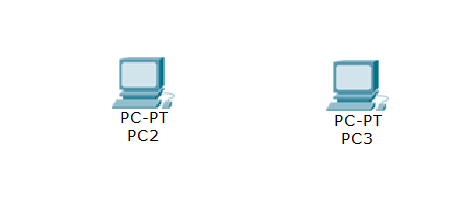
Как настроить локальную сеть в Cisco packet tracert-02
Далее нам нужно соединить два компьютера патч кордом. Для этого выбираем Connections и перекрестный кабель

Как настроить локальную сеть в Cisco packet tracert-03
Щелкаем теперь по первому компьютеру и подключаем патч корд к FastEthernet0
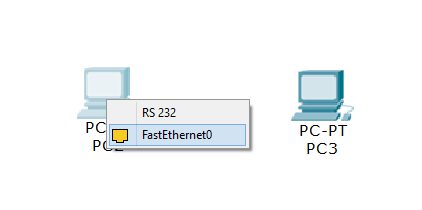
Как настроить локальную сеть в Cisco packet tracert-04
Перетаскиваем связь на второй компьютер и выбираем тоже FastEthernet0
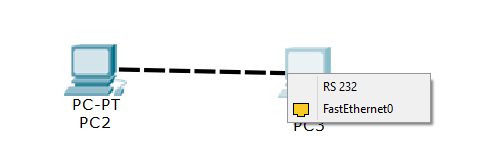
Как настроить локальную сеть в Cisco packet tracert-05
В итоге вы видите что локальная сеть между компьютерами заработала и загорелись зеленые лампочки
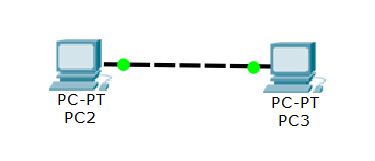
Как настроить локальную сеть в Cisco packet tracert-06
Теперь нужно настроить статический ip адрес у компьютера, для этого щелкаем по первому двойным кликом и переходим в меню Desktop и выбираем IP Configuration
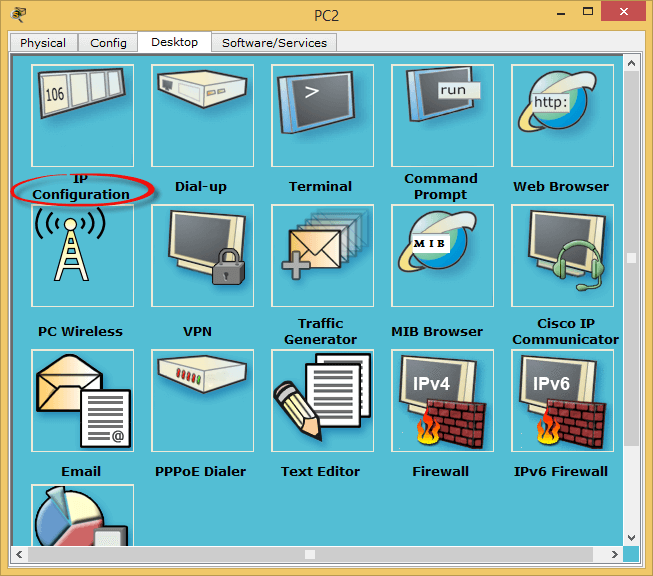
Как настроить локальную сеть в Cisco packet tracert-07
Задаем ip адрес и маску, у меня это будет ip адрес 192.168.1.1
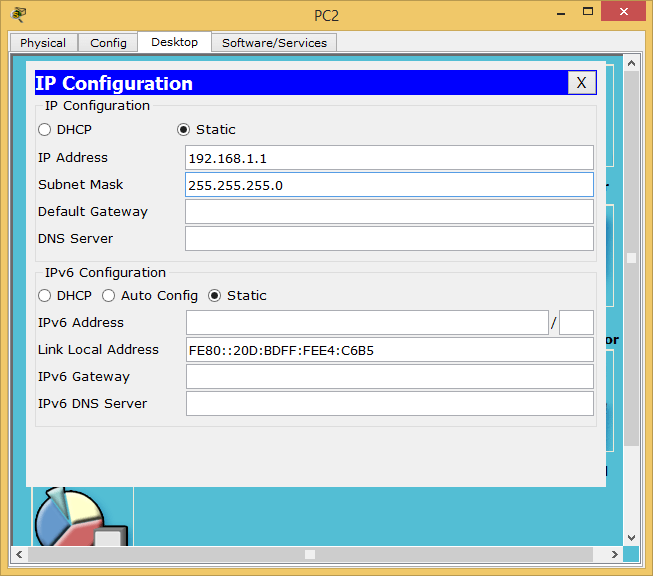
Как настроить локальную сеть в Cisco packet tracert-08
На втором делаем тоже самое но задаем ip адрес 192.168.1.2
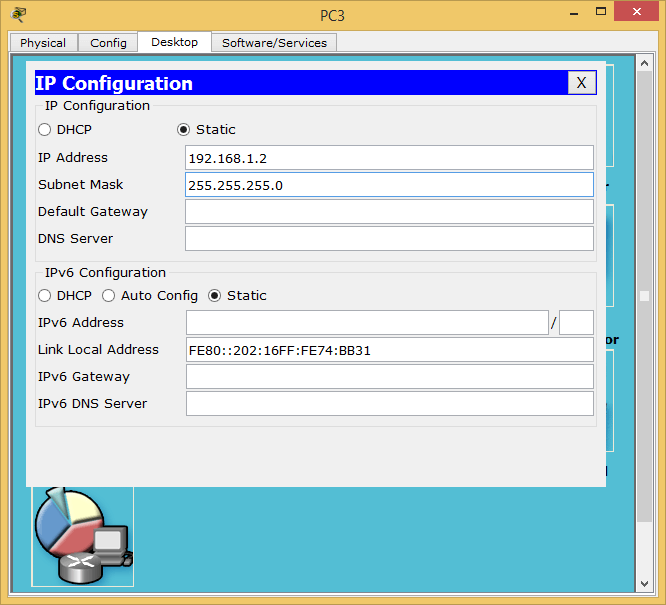
Как настроить локальную сеть в Cisco packet tracert-09
Теперь на втором компьютере выбираем Command Promt
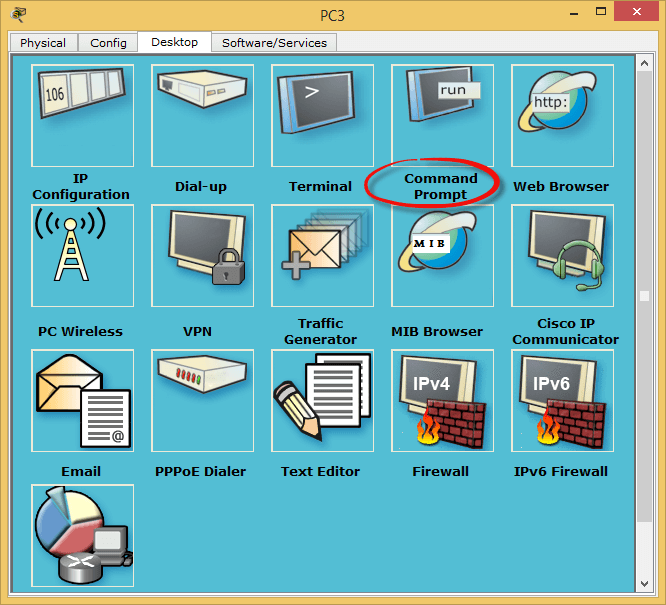
Как настроить локальную сеть в Cisco packet tracert-10
Откроется командная строка где пишем Ping 192.168.1.1, и видим что связь есть
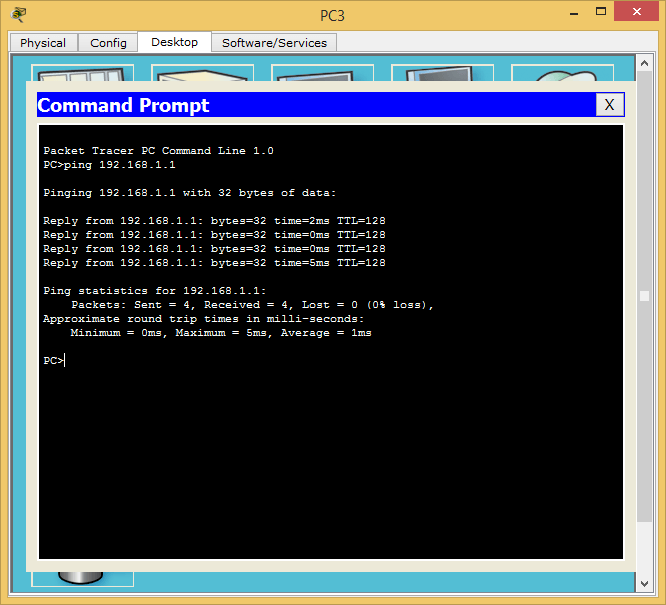
Как настроить локальную сеть в Cisco packet tracert-12
Популярные Похожие записи:
 Что такое виртуальный сетевой адаптер и в каких случаях он может пригодиться?
Что такое виртуальный сетевой адаптер и в каких случаях он может пригодиться? Как убрать задний фон на фото онлайн и без программ
Как убрать задний фон на фото онлайн и без программ- Настройка сети в CentOS 8, за минуту
 Поиск mac-адреса на DHCP с помощью PowerShell
Поиск mac-адреса на DHCP с помощью PowerShell Как перенести базу данных кластера AD RMS
Как перенести базу данных кластера AD RMS Проверка доступности порта в Zabbix
Проверка доступности порта в Zabbix
Источник: pyatilistnik.org